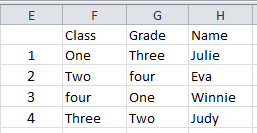¿Cómo convertir una lista plana a una tabla cruzada bidimensional en Excel?
¿Es posible convertir una lista unidimensional en una tabla cruzada bidimensional en Excel? A veces, puede ingresar o importar datos como listas en Excel. Sin embargo, la tabla será más legible. Y aquí le mostraremos un método complicado para convertir una lista plana en una tabla cruzada bidimensional en Microsoft Excel.
Supongamos que tiene una lista grande de listas y necesita convertirla en una tabla cruzada. Vea las siguientes capturas de pantalla:
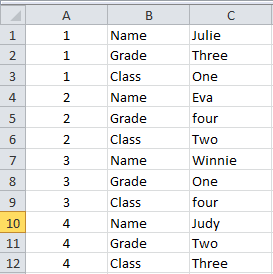 |
 |
|
Las tablas y listas son partes integrales de Microsoft Excel. Sin embargo, es imposible convertir entre listas de plataformas y tablas bidimensionales con los recursos comunes de Microsoft Excel, excepto las macros VBA. Para la mayoría de los usuarios principiantes de Microsoft Excel, las macros VBA pueden ser difíciles de usar. Así que aquí probamos un complemento de terceros llamado Kutools for Excel.
Con Kutools para Excel instalado, puede convertir fácil y rápidamente una tabla cruzada en una tabla de lista.
Kutools for Excel incluye más de 300 útiles herramientas de Excel. Prueba gratis sin límite en 30 días. Comprar ahora .
Paso 1: seleccione la lista con la que trabajará, o puede seleccionar el rango haciendo clic en el botón de rango de origen  existentes Dimensiones de la mesa de transposición diálogo.
existentes Dimensiones de la mesa de transposición diálogo.
Paso 2: haga clic en Kutools > Convertidor de rango >Transponer las dimensiones de la tabla ....
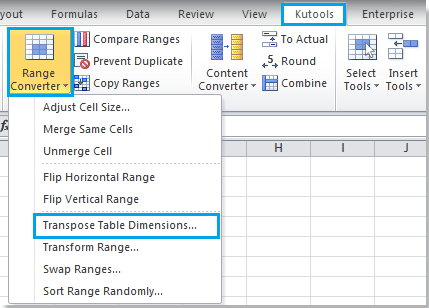
Paso 3: en Dimensiones de la mesa de transposición cuadro de diálogo, verifique Lista para cruzar la tabla opción y especificar Resultados botón de rango  . Si su lista tiene encabezados, verifique Mis datos tienen encabezados, vea la captura de pantalla :.
. Si su lista tiene encabezados, verifique Mis datos tienen encabezados, vea la captura de pantalla :.
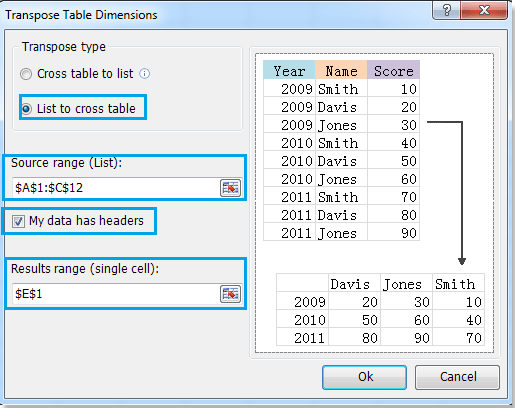
Paso 4: Click OK.
Luego, la lista seleccionada se convertirá en una tabla bidimensional y se generará en el rango de resultados que especificó en el Paso 3.
Note: la lista que convertirá debe contener tres columnas, la primera columna se convertirá como encabezados de fila de la nueva tabla cruzada bidimensional y la segunda columna se convertirá como encabezados de columna.
Para obtener información más detallada acerca de Dimensiones de la mesa de transposición, Por favor visite Descripción de la función Transpose Table Dimensions.
Artículos relativos:
Las mejores herramientas de productividad de oficina
Mejore sus habilidades de Excel con Kutools for Excel y experimente la eficiencia como nunca antes. Kutools for Excel ofrece más de 300 funciones avanzadas para aumentar la productividad y ahorrar tiempo. Haga clic aquí para obtener la función que más necesita...

Office Tab lleva la interfaz con pestañas a Office y hace que su trabajo sea mucho más fácil
- Habilite la edición y lectura con pestañas en Word, Excel, PowerPoint, Publisher, Access, Visio y Project.
- Abra y cree varios documentos en nuevas pestañas de la misma ventana, en lugar de en nuevas ventanas.
- ¡Aumenta su productividad en un 50% y reduce cientos de clics del mouse todos los días!